我们每天在工作的时候收到的文件可以说是各种各样的,那么就难免会收到bat文件。但是当我们收到这类文件的时候,要怎么对它进行编辑呢?那么今天小编就来给你们讲解一下怎么编辑bat文件。
bat文件是一种批处理文件,而且还是没有格式的文件,文件扩展名一般有bat或cmd这两种分类。那么在日常生活中,我们要怎么编辑bat文件呢?今天小编就来告诉你们怎么编辑bat文件。
首先,鼠标右键点击桌面空白处,然后点“新建”,再点“文本文档”。
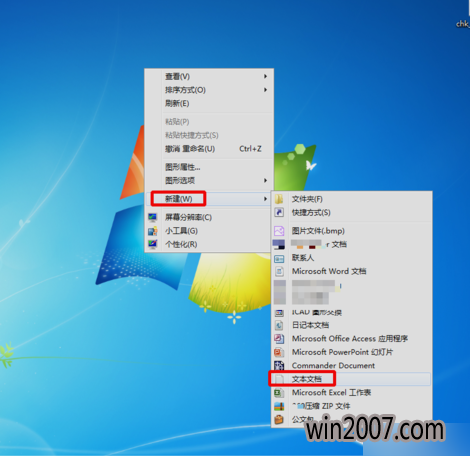
bat电脑图解1
然后在文本中输入我们要执行的命令:查看主机名称,然后敲击回车,再输入查看IP地址,然后再敲击回车键,再输入ping 网关地址。
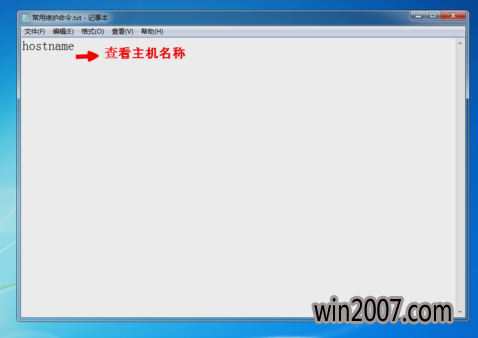
怎么编辑bat文件电脑图解2
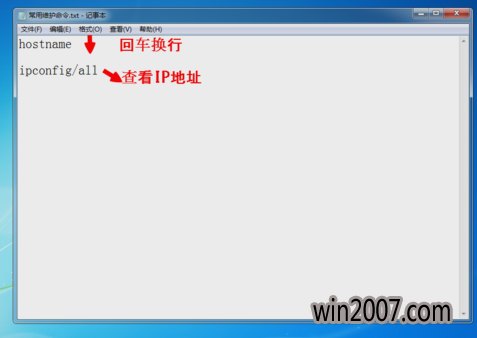
怎么编辑bat文件电脑图解3

bat电脑图解4
暂停以上信息供查看使用 --- pause。
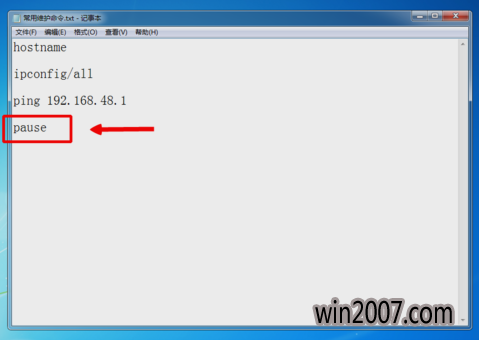
怎么编辑bat文件电脑图解5
然后把文件修改成后缀名为 : bat,然后点击“是”保存。

怎么编辑bat文件电脑图解6
最后双击运行bat文件,就可以查看相关内容。

编辑bat文件电脑图解7